Hur man blockerar eller avblockerar någon på LinkedIn
LinkedIn är en affärs- och sysselsättningsorienterad webbplats som hjälper till att bygga relationer mellan anställda, företags andra sociala nätverk. Idag är det det mest inflytelserika sociala nätverket och den bästa onlineplattformen för proffs(top online platform for professionals) . Det gör det möjligt för arbetsgivaren att lägga ut jobb och arbetssökande att kommunicera direkt med företaget för att dela jobbansökningar. Eftersom den är den största professionella nätverksplatsen erbjuder den bekvämligheten att matcha skicklig personal med deras drömjobb.

Trots att den har så många fördelar kan det inte förnekas att denna plattform också har lett till en ökning av jobbbedrägerier online. Denna plattform gör det enkelt för bedragare att nå och bluffa oskyldiga arbetssökande. Många LinkedIn- användare har rapporterat trakasserier, fusk, övergrepp och oönskade reklammeddelanden. I ett sådant fall kan du blockera sådana fula anslutningar för att få smidig och stressfri användning av denna fantastiska anställningsplattform. I den här artikeln kommer du att veta hur du blockerar eller avblockerar någon på LinkedIn .
Hur man blockerar LinkedIn-anslutningar
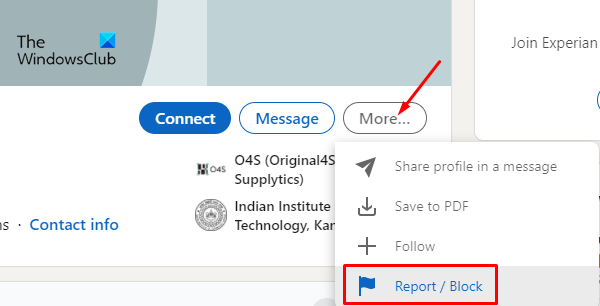
Det är möjligt att blockera en eller flera LinkedIn- anslutningar eller kontakter. Detta kommer att begränsa både dig och den specifika anslutningen att titta på varandras profil och skicka all kommunikation till varandra via LinkedIn . Det är en viktig och användbar funktion för att göra din profil reserverad för de professionella anslutningar du väljer.
Om du vill blockera någon av dina LinkedIn- anslutningar gör du så här:
- Sök(Search) i användarens profil med hjälp av LinkedIns(LinkedIn) sökfält.
- När du har hittat den, gå till användarens profil och välj alternativet Mer(More) till höger.
- När du klickar på " Mer(More) " kommer du att se en rullgardinsmeny med alternativet Report/ Block . Välj det för att blockera användaren.
- Här kommer du att stöta på två alternativ, antingen "blockera användaren" eller "rapportera den här profilen".
- Välj alternativet Blockera(Block) och bekräfta det sedan.
- Nu kommer du inte längre att vara ansluten till den här personen.
- Du kommer inte längre att se några förslag på att interagera med varandra.
Läs: (Read:) LinkedIn Logga in och logga in Säkerhets- och sekretesstips(LinkedIn Login and Sign In Security & Privacy Tips)
Hur man avblockerar LinkedIn-anslutningar
Precis som att blockera LinkedIn kommer med funktionen att avblockera anslutningen. I många fall blockerar användare anslutningen antingen av misstag eller på grund av missförstånd, löst senare. Alla sociala nätverksplattformar omfattar sunda relationer mellan sina användare och därför är avblockering alltid ett alternativ med LinkedIn -kontoinnehavaren.
Om du vill avblockera ditt nätverk, öppna din LinkedIn- profil och klicka på " Jag(Me) ". Du kommer att få en rullgardinsmeny, välj Inställningar & Sekretess.(Settings & Privacy.)
Från "Inställningar & Sekretess" välj alternativet Synlighet (Visibility ) , välj sedan Synlighet för din LinkedIn-aktivitet(Visibility of your LinkedIn activity) där du hittar blockeringsfältet som illustreras i bilden ovan. Välj Unblock för att avblockera anslutningen som du väljer.
Sociala nätverkssajter prioriterar alltid användarens säkerhet och därför är det sista steget med att avblockera användarens lösenordsbekräftelse. Så, ange lösenordet och starta om anslutningar med det oblockerade nätverket i din profil.
Hur många personer kan du blockera på LinkedIn ?
Från den information vi hittills har samlat in har LinkedIn gjort det möjligt för människor att blockera upp till 1200 personer. Chansen är stor att du inte ens kommer att blockera 5 personer så den siffran är ganska överdriven. Men om det är dags, vet du att den lilla blocklådan inte kommer att ta slut.
Vad händer när du blockerar en person på LinkedIn ?
När du har blockerat någon på LinkedIn kommer de att visas på din blockerade lista. Personen du blockerade kommer inte att få ett meddelande om att du blockerar honom/henne. Men om du någonsin har delat ett LinkedIn Recruiter- konto med den personen, kommer LinkedIn att skicka ett meddelande om din blockering till den personen. När du har blockerat personen kommer du inte att se profilvyerna för den personen i avsnittet "Vem har sett din profil". Ändå kommer dina synpunkter på den personens profil också att försvinna. Den tredje av er kan inte komma åt varandras profiler på LinkedIn längre, kan inte skicka meddelanden till varandra, kan inte se varandras delade innehåll.
Läs nästa(Read next) : Hur man blockerar eller avblockerar någon på Skype(How to Block or Unblock someone on Skype) .
Related posts
Hur man ändrar e-postadress på Facebook, Twitter och LinkedIn
LinkedIn Logga in och logga in Säkerhets- och sekretesstips
Ta bort tredjepartsåtkomst från Instagram, LinkedIn, Dropbox
Hur man avslutar LinkedIn Premium-konto innan automatisk förnyelse
Hur man aktiverar privat läge i LinkedIn via webbläsaren
Hur man postar en artikel på Linkedin (och bästa tiderna att posta)
De 8 bästa sociala nätverkssajterna för affärsmän förutom LinkedIn
De bästa fördelarna med LinkedIn Premium. Är det värt priset?
Hur ser man vem som tittade på din LinkedIn-profil?
Hur man lägger till eller uppdaterar ditt CV på LinkedIn
Hur man gör LinkedIns skicklighetsbedömningar för att förbättra din profil
Hur man laddar ner LinkedIn Data med hjälp av LinkedIn Data Export Tool
LinkedIn "Open to Work"-funktion: Ska du använda den?
LinkedIn fungerar inte? Prova dessa 8 felsökningstips
Hur man stoppar videor från att spelas automatiskt på LinkedIn
Hur man använder LinkedIn CV Assistant i Word
Hur man tar bort eller döljer LinkedIn-anslutningar
Förbättra din LinkedIn jobbsökning med dessa 6 tips
UniShare låter dig dela på Facebook, Twitter och LinkedIn samtidigt
Hur man rekommenderar någon på LinkedIn (och får stöd)
